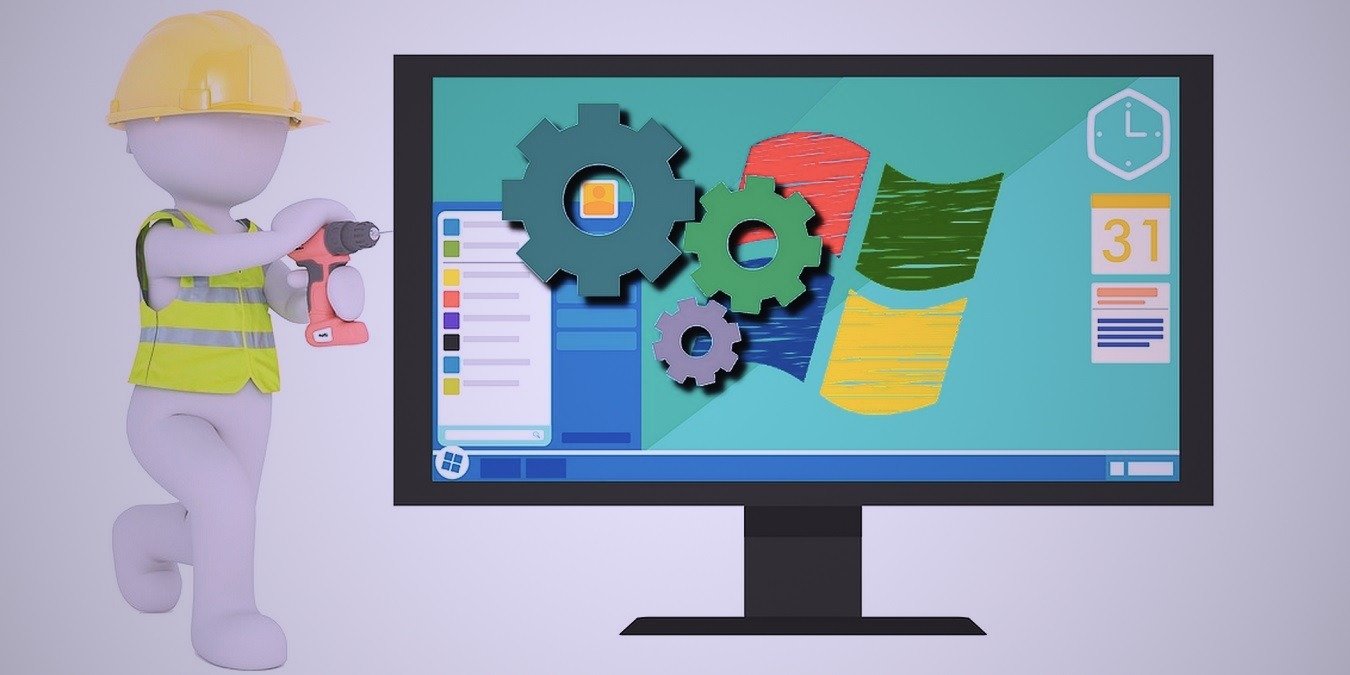Каждая операция, происходящая на вашем компьютере, добавляет или удаляет информацию из реестра. Со временем это создает объемы фрагментированных данных, из-за которых ваш компьютер может работать медленнее, чем обычно. Дефрагментация реестра Windows может улучшить время ответа вашего жесткого диска (HDD) на запросы приложений и файлов. Твердотельные накопители (SSD) не поддерживают дефрагментацию, но вы выиграете от оптимизации реестра.
Хотите ускорить работу вашего ПК с Windows? Возможно, вам захочется остановить запуск фоновых приложений и процессов в Windows .
Зачем дефрагментировать реестр Windows
Большинству пользователей Windows не нужно иметь дело с тем, что происходит в редакторе реестра. Здесь вы найдете все аппаратные и программные настройки вашего устройства Windows, а также пользовательские настройки. Регулярное ведение реестра гарантирует работоспособность и высокую производительность ПК.
При непрерывном использо
Contents
- 1 Зачем дефрагментировать реестр Windows
- 2 Причины фрагментации реестра
- 3 Когда следует дефрагментировать реестр
- 4 Как дефрагментировать реестр в Windows (собственный метод)
- 5 Как дефрагментировать реестр в Windows (стороннее программное обеспечение)
- 6 1. Auslogics BoostSpeed
- 7 2. WinUtilities от YL Software
- 8 3. Использование бесплатной дефрагментации реестра
- 9 Часто задаваемые вопросы
Зачем дефрагментировать реестр Windows
о для старых систем и версий Windows) могут возникнуть зависания, замедления работы и перебои в работе системы. Дефрагментация реестра Windows — один из лучших способов решения этих постоянных проблем.Каждое действие пользователя создает пустые ключи реестра, которые генерируются в записях реестра. Это приводит к изолированным фрагментам данных, из-за которых система выглядит раздутой и медленнее реагирует на запросы информации. Дефрагментация устраняет накопленный ущерб, вызванный различными процессами записи установленных программ, приложений и системных файлов.
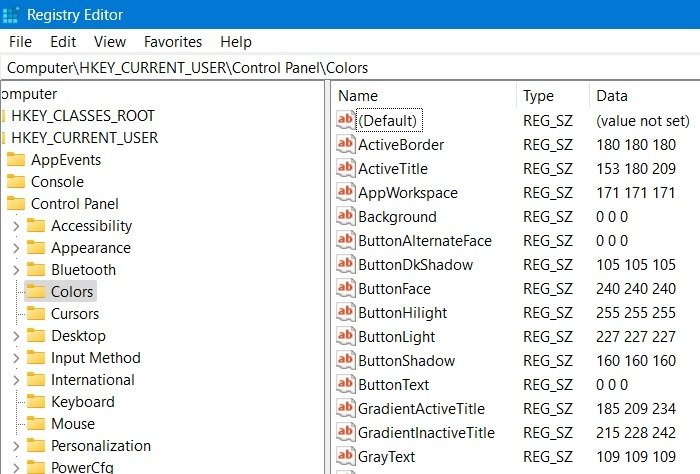
Однако с появлением Windows 10 и 11 степень фрагментации реестра стала намного меньше по сравнению с предыдущими версиями Windows. Проблемы, связанные с раздутым реестром, были особенно острыми в Windows XP и Vista и продолжали беспокоить системы Windows 7/8.1.
Если вы используете новейшую операционную систему Windows с жестким диском, вы все равно можете воспользоваться этим устаревшим методом обслуживания. Поскольку процесс дефрагментации реестра позволяет удалить пустые разделы реестра, дефрагментацию реестра необходимо выполнять после выполнения каких-либо действий по удалению большого количества записей из реестра.
Причины фрагментации реестра
Основными причинами фрагментации реестра в Windows являются следующие:
- Остаются пустые ключи реестра : пустые ключи остаются после удаления приложений с компьютера. Даже если вы удалите всю нежелательную информацию из реестра или удалите приложение, размер реестра останется прежним из-за пустых ключей реестра.
- Ограниченное пространство на диске : если у вас очень большой жесткий диск, его заполнение и фрагментация займут больше времени. В следующем примере для жесткого диска емкостью 1 ТБ фрагментация составляет всего 5% из-за свободных блоков хранилища. Однако если объем памяти в ГБ намного меньше, эти жесткие диски будут выглядеть более фрагментированными.
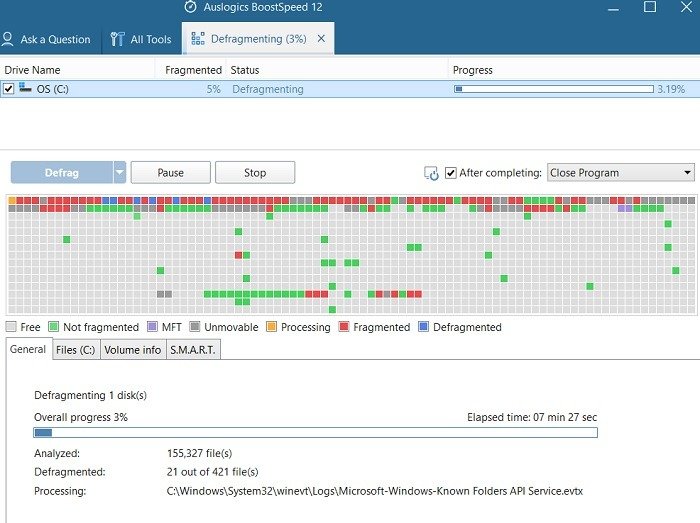
- Неверные записи реестра. Каждое действие пользователя создает новые записи в разделе реестра. Когда эти записи больше не нужны, они становятся недействительными и удаляются из реестра. Однако большая часть информации остается, что приводит к раздуванию реестра. Такое раздувание реестра в конечном итоге фрагментирует и повреждает файлы реестра.
- Проблемы с вредоносным ПО : из-за проблемы с вредоносным ПО некоторые разделы реестра могут быть повреждены, что приведет к проблемам фрагментации (в основном из-за некорректного пути). В таких случаях проблема быстро устраняется запуском средства проверки системных файлов или DISM.exe в командной строке Windows.
Совет : станьте профессиональный пользователь реестра Windows с помощью этих советов, которые оптимизируют общее впечатление.
Когда следует дефрагментировать реестр
Обычному пользователю Windows может быть непросто определить, пришло ли время дефрагментировать реестр. Однако, если вы сталкиваетесь с частыми и неожиданными замедлениями и сбоями системы, это мож
Причины фрагментации реестра
/p>Дефрагментация системы используется для немедленного и ощутимого повышения производительности в более старых версиях Windows (Windows 7 и более ранних версиях). С Windows 11 и 10 сказать гораздо сложнее.
Однако некоторые сторонние инструменты сканирования реестра дают более четкое подтверждение того, что пора приступить к дефрагментации. Бесплатная версия CCleaner — один из лучших примеров этого. В нем есть меню «Очистка реестра», которое собирает всю информацию, связанную с реестром, на вашем устройстве.
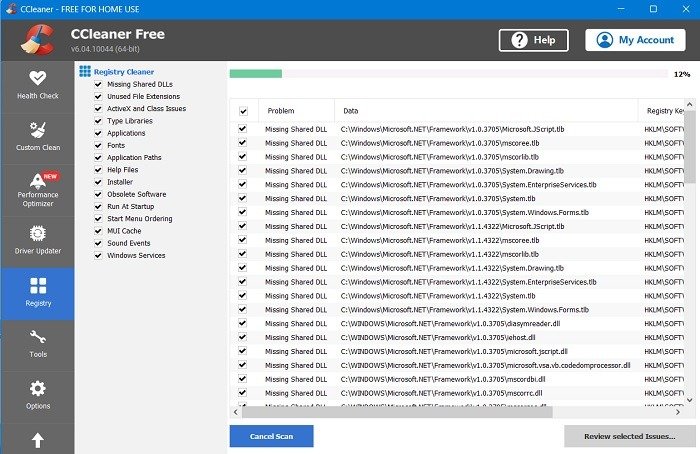
Анализ файлов реестра CCleaner дает интересные данные, такие как отсутствующие общие библиотеки DLL, неиспользуемые расширения файлов, неработающие пути приложений, устаревшее программное обеспечение, кеш MUI и другие недействительные записи за пустыми заполнителями. Чтобы восстановить заблокированные процессы, необходимо дефрагментировать реестр после сканирования системы.
Когда вы запускаете процесс дефрагментации реестра, ваш инструмент реестра объединяет все фрагментированные файлы реестра, переиндексирует их, чтобы сократить время доступа к данным, и удаляет все пустые ключи реестра для сжатия реестра.
Как дефрагментировать реестр в Windows (собственный метод)
Большинство файлов реестра Windows расположены в папке «C:\Windows\System32» и связанных с ней папках. Таким образом, дефрагментация диска C жесткого диска с помощью встроенного в Windows инструмента «Дефрагментация и оптимизация дисков» (ранее известного как «Дефрагментация диска») дополнительно дефрагментирует реестр.
- Доступ к инструменту дефрагментации диска осуществляется через поиск в меню «Пуск».
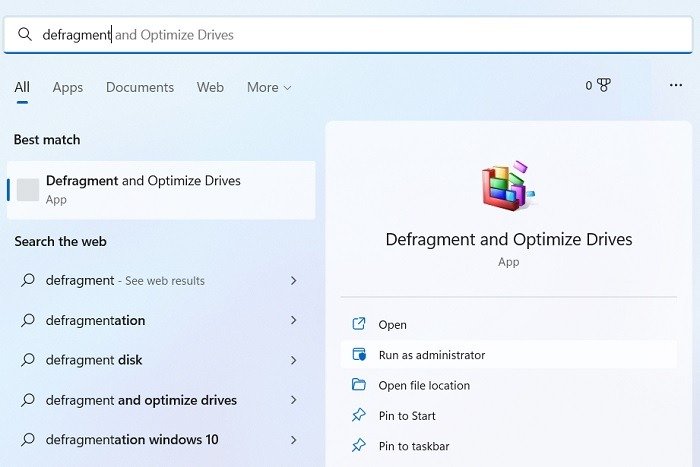
- Проанализируйте диск на предмет фрагментации внутреннего пространства. Как только вы получите процент, это будет всего лишь процедура в один клик с помощью кнопки «Оптимизировать». Дождитесь завершения дефрагментации.
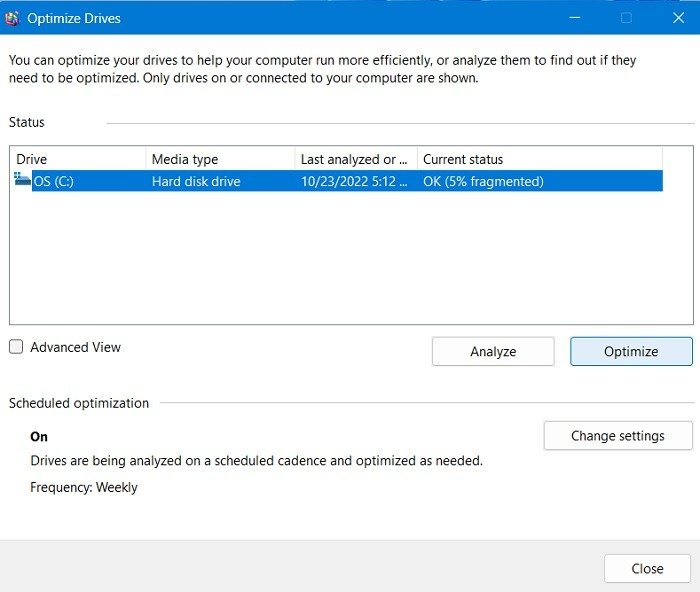
- Если на вашем устройстве Windows включена функция «Запланированная оптимизация» (даже при наличии жесткого диска), то дефрагментация не требуется.
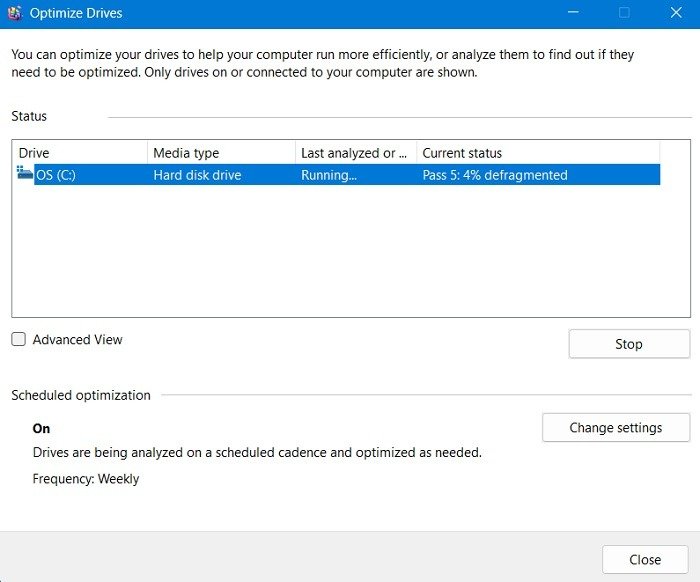
Работаете с Когда следует дефрагментировать реестрndows">большие файлы в Windows ? Ниже перечислены лучшие программы, которые гарантированно хорошо с ними справятся.
Как дефрагментировать реестр в Windows (стороннее программное обеспечение)
В большинстве современных ноутбуков ручная дефрагментация не требуется (особенно для SSD), поскольку оптимизация жесткого диска выполняется по заранее заданному расписанию. Все же стоит проверить какое-нибудь программное обеспечение для дефрагментации реестра. Примеры, которые мы обсуждаем здесь, помогут вам повысить производительность одним нажатием кнопки.
Эти инструменты реестра просты в использовании, и вы можете дефрагментировать реестр всего несколькими щелчками мыши. Загрузите тот, который соответствует вашим требованиям, имеет хорошие отзывы пользователей и совместим с вашей операционной системой.
1. Auslogics BoostSpeed
Auslogics – один из самых надежных веб-сайтов для очистки системы, и его решение BoostSpeed оправдывает эту репутацию. Функция дефрагментации программного обеспечения абсолютно бесплатна, безопасна (с некоторыми мерами предосторожности) и совместима с новейшими устройствами с Windows 11. Auslogics является сертифицированным партнером Microsoft.
- После загрузки и установки запустите панель управления BoostSpeed.
- Перейдите в меню «Все инструменты» и откройте инструмент «Дефрагментация реестра».
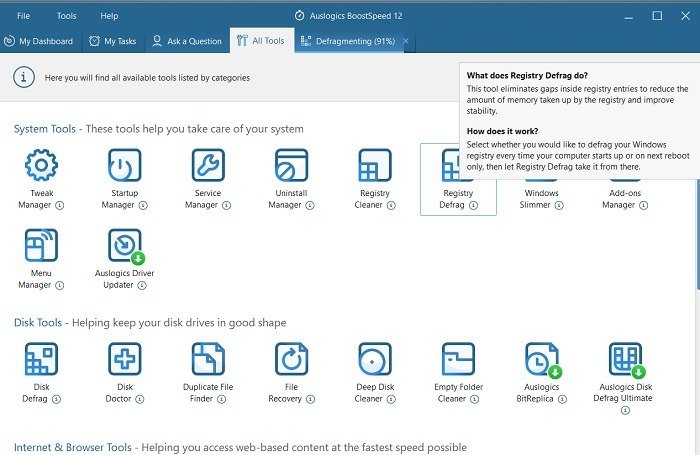
- Выполните анализ реестра, найдите и просмотрите детали фрагментации и дефрагментируйте весь реестр после перезагрузки.
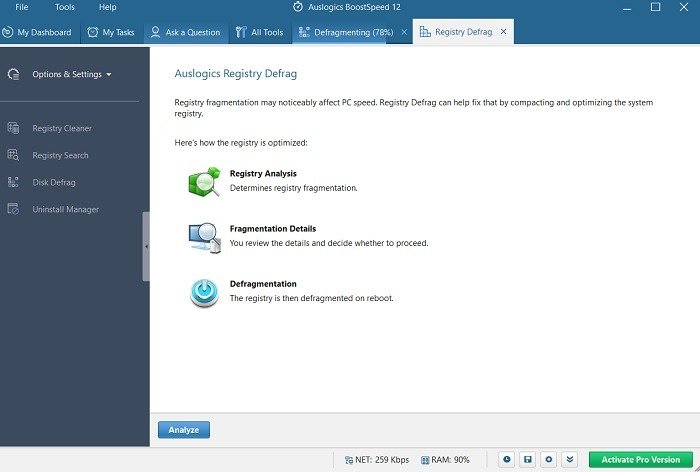
- Дефрагментация реестра выполняет предварительное сканирование вашего реестра, чтобы определить его текущее состояние. Он также отобразит приблизительную оценку процентного прироста за счет возможной оптимизации. В следующем примере значение составляет всего 1,6% при уменьшенном размере реестра 1224 КБ. Это довольно низкая цифра, поскольку мы уже дефрагментировали реестр с помощью родного приложения Windows.
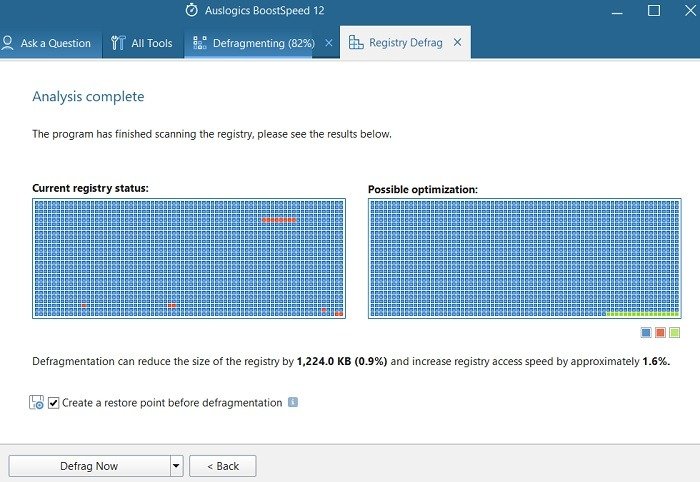
- Когда вы будете готовы к дефрагментации реестра Windows, вам будет предложено перезагрузить компьютер. Подождите, пока ваше устройство перезагрузится, и дефрагментация произойдет в фоновом режиме.Как дефрагментировать реестр в Windows (собственный метод)ent/uploads/2024/05/Why-Defragment-Registry-Auslogics-BoostSpeed-Defragment-Registry.jpg" alt="Зачем дефрагментировать реестр? Auslogics Boostspeed Дефрагментация реестра">
- Вы также можете использовать Disk Defrag для оптимизации системного диска и повышения скорости. Это повышает стабильность вашей операционной системы Windows. В BoostSpeed есть функция оптимизации SSD, которая улучшает обслуживание накопителей, файловые операции, ядро системы и оптимизацию системных служб SSD. Стоит проверить дополнительную функцию Disk Doctor.
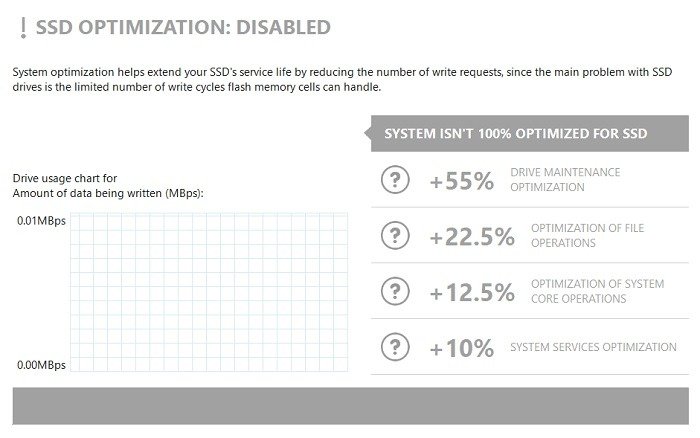
2. WinUtilities от YL Software
WinUtilities от YL Software — превосходное бесплатное программное обеспечение для дефрагментации, которое поддерживает весь спектр операционных систем Windows, начиная с Windows XP и заканчивая Windows 11. Установка происходит быстро, а панель управления быстро появляется. подключается к файлам вашего реестра.
- Откройте WinUtilities на своем компьютере.
- В модуле «Оптимизация и улучшение» вы найдете функцию дефрагментации реестра. Нажмите на нее один раз, чтобы оптимизировать реестр Windows. После этого появится всплывающее окно.
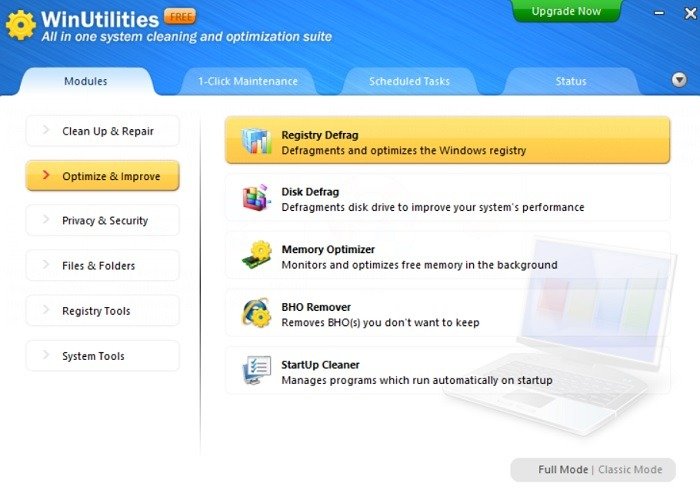
- Функция дефрагментации реестра WinUtilities также требует анализа с последующей проверкой и дефрагментацией.
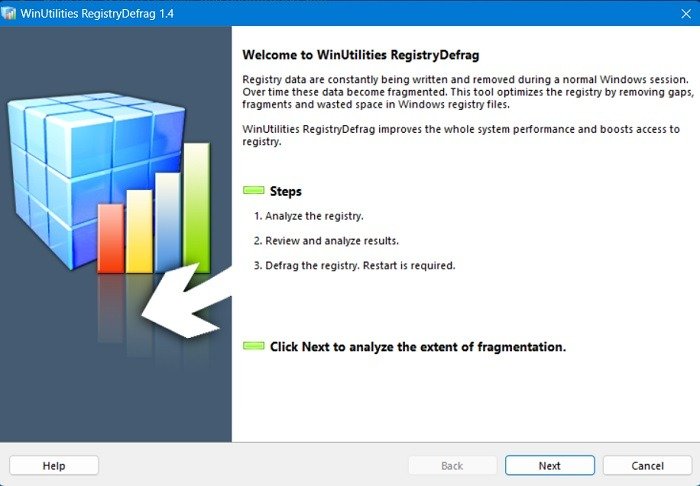
- Вы можете просмотреть результаты анализа обзора, в которых указан размер после оптимизации и любые различия в размерах. Если ваше устройство ранее было дефрагментировано, нет смысла делать это снова.
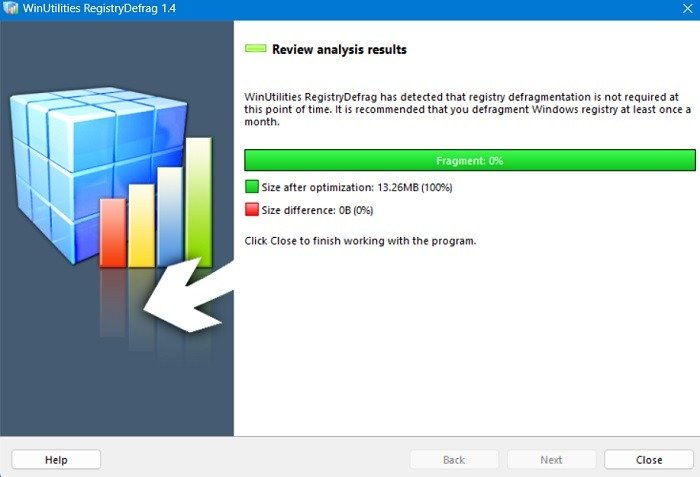
- Для пользователей твердотельных накопителей WinUtilities предлагает функцию оптимизатора памяти и стандартную программу очистки реестра. Кроме того, он предлагает мастер резервного копирования и восстановления реестра. Мастер весьма полезен для регулярного резервного копирования реестра. Если, несмотря на все ваши действия по
Как дефрагментировать реестр в Windows (стороннее программное обеспечение)
зервной копии.
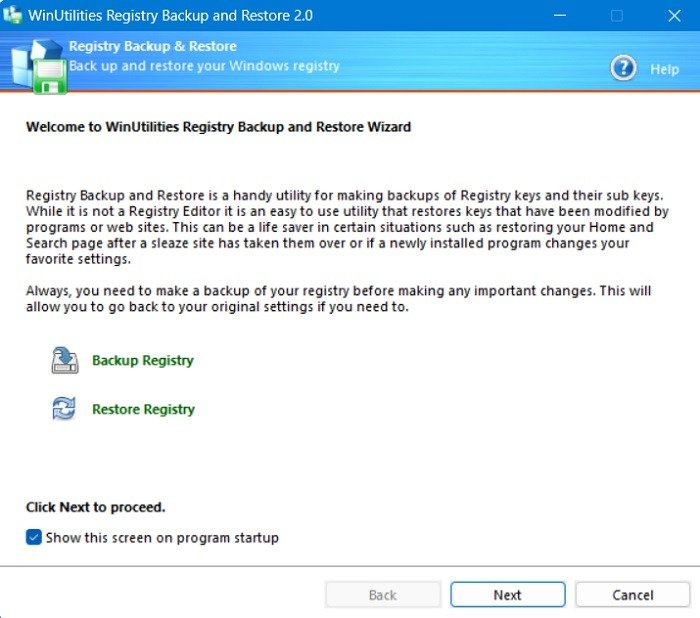
Совет. Убедитесь, что вы заботитесь о своих здоровье жесткого диска , воспользовавшись этими дополнительными советами.
3. Использование бесплатной дефрагментации реестра
У вас старая система Windows NT и версия Windows 7? Если вас не устраивает слегка устаревший интерфейс, вы можете дефрагментировать его реестр с помощью Использование бесплатной дефрагментации реестра . Загрузка очень легкая, и установка не займет много времени.
- Зайдя в программу, нажмите кнопку «Анализ реестра», чтобы начать процесс. Перед дефрагментацией вам будет предложено создать точку восстановления.
- По завершении анализа проверьте общий объем места, которое можно сэкономить за счет сжатия реестра. Для следующей системы Windows 7 мне удалось уменьшить размер реестра на 15%, что весьма существенно.
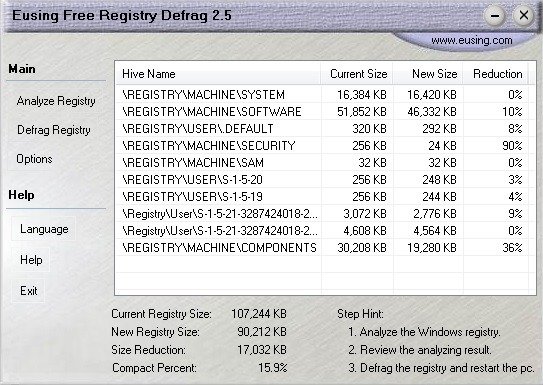
Часто задаваемые вопросы
Может ли дефрагментация навредить вашему компьютеру?
Дефрагментация (или дефрагментация) не повредит вашему компьютеру, если вы используете жесткий диск (HDD). Однако она может повредить SSD, но Windows вообще не позволит вам дефрагментировать SSD.
Какое программное обеспечение представляет собой дефрагментацию диска?
Дефрагментация диска Windows — это пример утилиты Windows, которая часто используется при обслуживании компьютера. Такие утилиты всегда распространяются вместе с операционными системами Microsoft, как и прикладное программное обеспечение Microsoft, включая Word, Excel, Paint и Microsoft Teams. Вы не можете удалить эти служебные программы.
В чем разница между очисткой диска и дефрагментацией диска?
Очистка диска и дефрагментация диска используются для оптимизации файлов на ваших дисках. Первый помогает с удаление ненужных файлов , такими как предыдущие установки Windows, временные файлы Интернета, кэшированные документы, файлы оптимизации доставки и данные корзины. Вы также можете использовать его, например, для восстановить место на диске C .
По сравнению с очисткой диска, дефрагментация диска вообще не занимается удалением файлов. Он лишь переупорядочивает файлы на вашем диске, перемещая фрагментированные биты для оптимизации общей емкости хранилища.
Изображение предоставлено: Pixabay. Все скриншоты Саяка Борала.